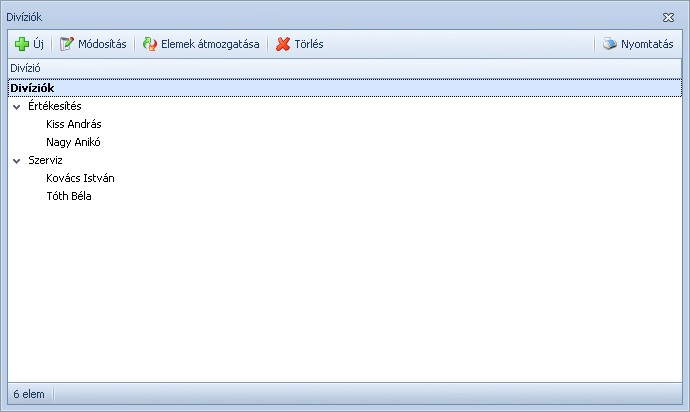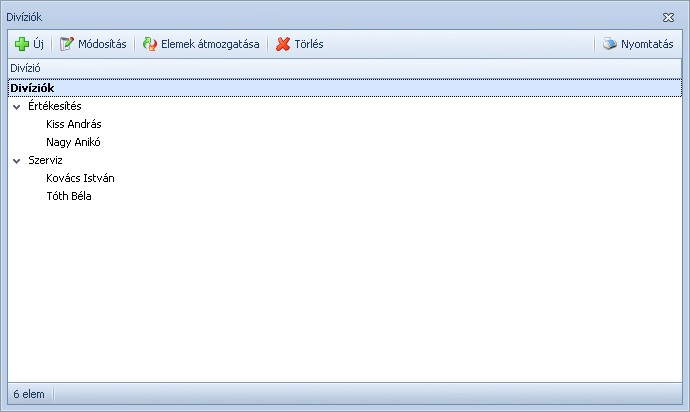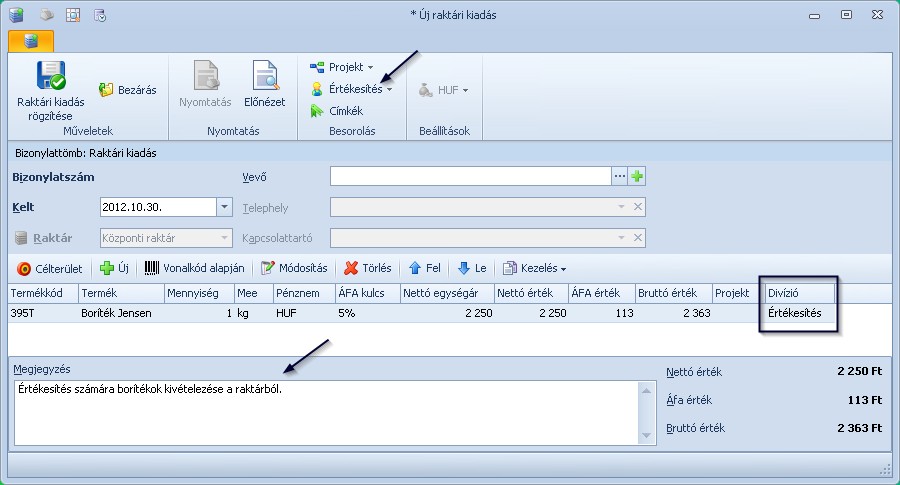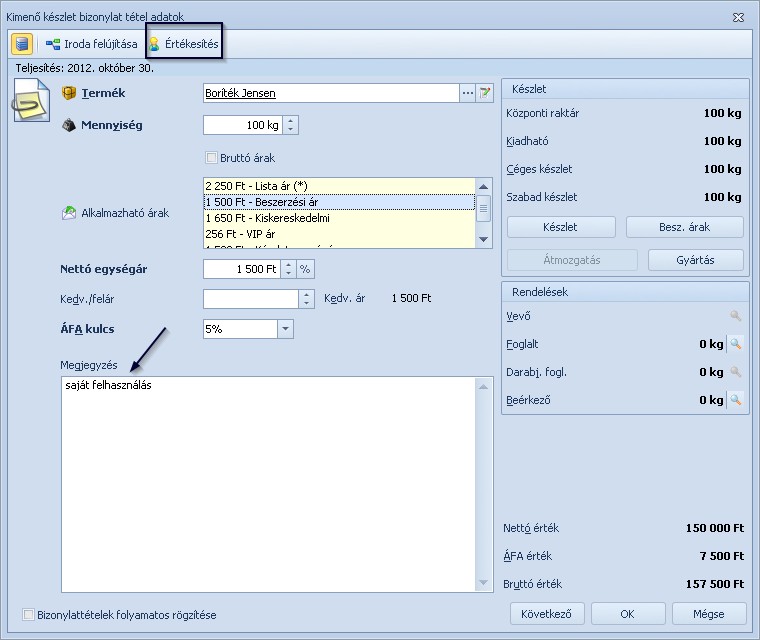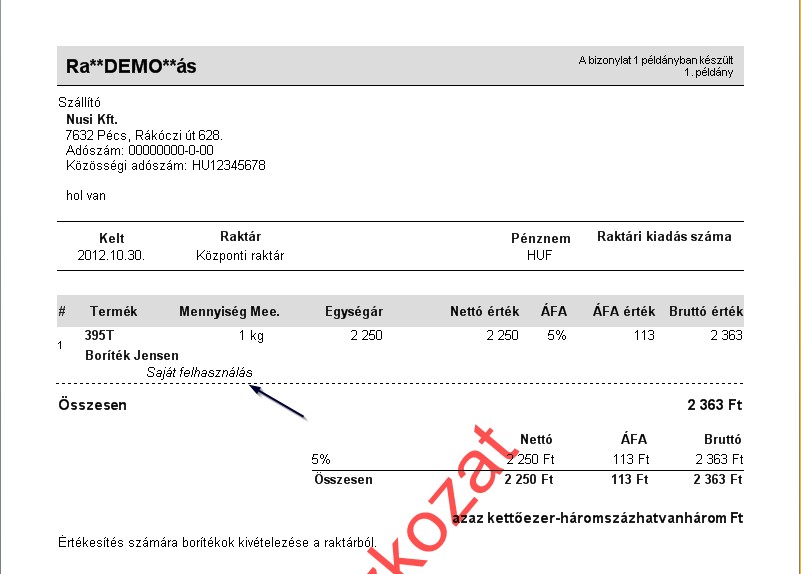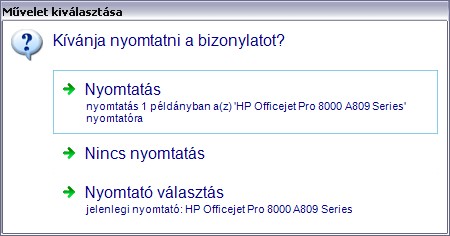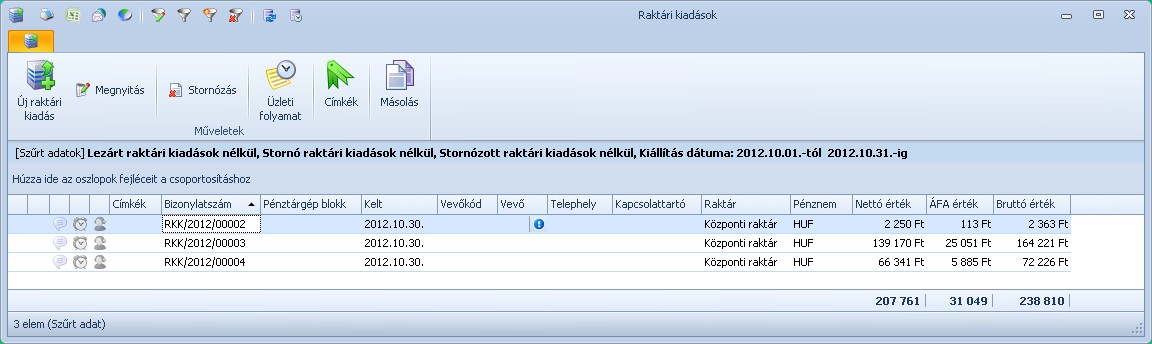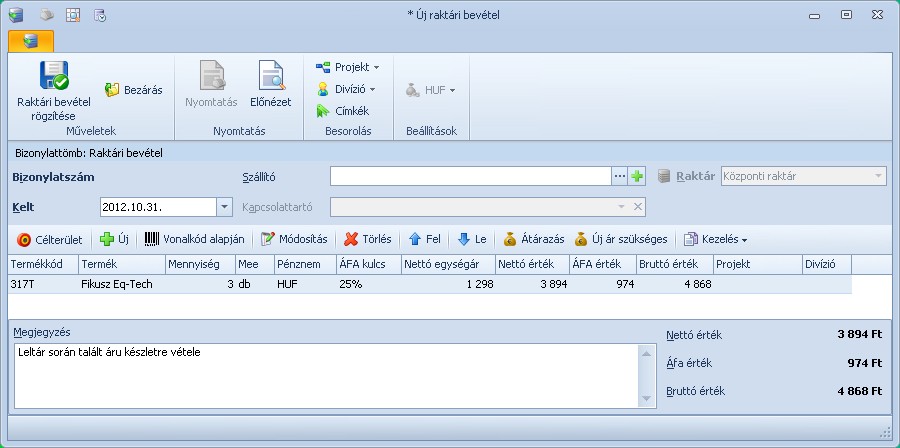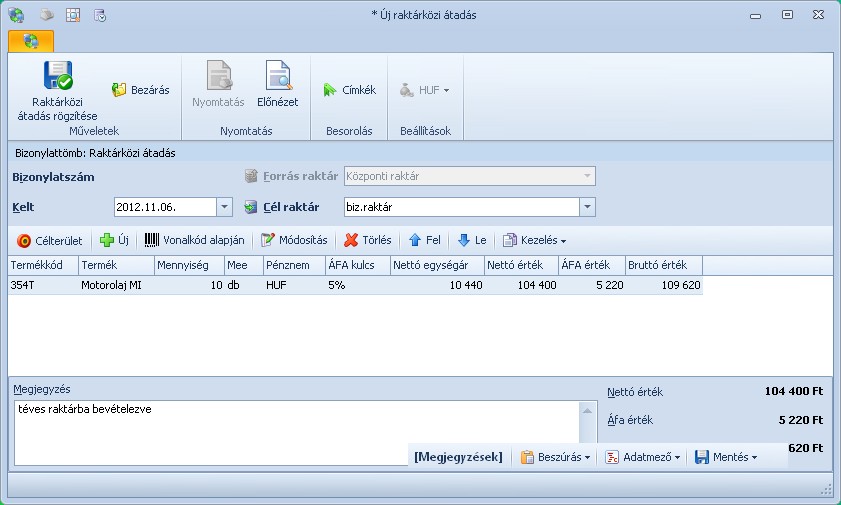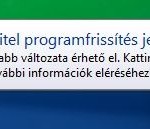Raktári kiadás fogalma és rögzítése
Számlázó és készletkezelő rendszereinkben raktárakat is tudunk létrehozni és feltölteni különböző árukkal. Ebben a bejegyzésben a raktári kiadásról lesz szó, melyre abban az esetben lehet szükség, ha valamilyen oknál fogva nem értékesítési célból kerül ki a raktárból egy adott termék. Erre jó példa lehet egy javításokkal foglalkozó vállalkozásnál a javításokat végző munkatársak részére kiadott szerszámok, alkatrészek melyeket munkájuk során használnak. Ezek nem kerülnek fel semmilyen számlára, vagy szállítólevélre, nem származik belőlük közvetlen bevétel, viszont a raktárból mégis kikerülnek fizikailag. Másik példa lehet a vállalkozás Pénzügyi vagy Értékesítési Osztályának részére írószerek, borítékok, egyéb papíráruk kivételezése a raktárból, melyek a napi munkavégzéshez szükségesek. Ilyenkor fizetési kötelezettséget jelentő bizonylat nem készül, viszont a készlet lekerül a raktárról. Az ilyen esetekre jó a raktári kiadás.
Az ilyen célú saját felhasználások esetén érdemes különböző Divíziókat létrehozni, melyekhez hozzákapcsolhatóak a kiadások. Ezt a Beállítások menü Törzsadatok pontjában a Divíziók alatt tudjuk megtenni.
A Divíziók között létre lehet hozni a vállalkozás azon részeit, melyeket külön szeretnénk kezelni. A Divíziókon belül lehetőségünk van további alábontásra, így adott dolgozókhoz is tudunk raktári kiadásokat, illetve egyéb ügyviteli folyamatokat rendelni.
Ha a divíziók rögzítésre kerültek, a Raktár menüponton belül az Új raktári kiadást választva tudjuk rögzíteni a termékeket.
Ahogy látható is, a Vevő nincs vastagon szedve, mivel ehhez a bizonylathoz nem feltétlenül szükséges vevő rögzítése. A Raktár, illetve a Bizonylat kelte kötelezően megadandó adatok.
A Célterület ikon jelzi, hogy a tételeket akár a tétellistából a Drag-and-drop funkció segítségével csoportosan is átemelhetjük, vagy az Új gomb segítségével egyesével is rögzíthetjük őket. Amennyiben rendelkezünk vonalkód olvasóval, egy csippantással is felkerülhetnek a szállítólevélre a termékek. Ezen felül a Kezelés gomb segítségével a megszokott másolás-beillesztést is alkalmazhatjuk. A nyilak segítségével sorba rendezhetjük a szállítólevélen szereplő termékeket, egyedi sorrendet is kialakíthatunk belőlük.
A tételkiválasztó ablak Megjegyzés mezőjét használva tudjuk a raktári kiadás célját rögzíteni. Az ablak felső részében pedig divízióhoz rendelhetjük az adott tételt.
Az így felvitt termékek esetén a kiadás rögzítésénél láthatóak lesznek a divíziók, illetve akár a bizonylatra is megjegyzésként felvihetjük a kiadás célját.
Az Előnézet gomb segítségével megtekinthető a bizonylat rögzítés előtt, ahol látható, hogy a tételmegjegyzés a tétel alatt egyből kerül megjelenítésre, a bizonylat megjegyzés pedig a bizonylat alsó szekciójában. A bizonylat rögzítésekor nyomtatható is a bizonylat igény esetén, illetve nyomtatás nélkül is természetesen eltárolódik a rendszerben és lekerül a készletről.
A rögzített raktári kivéteket szintén a Raktár menüpont alatt a Raktári kivétek listájában tekinthetjük meg. Ezek a bizonylatok is Címkézhetőek a többihez hasonlóan, azonos tartalmú kivétek előfordulása esetén pedig egy gombnyomással Másolhatóak a bizonylatok.
Ezen egyszerű lépéseket követve készletkezelésünk akkor is rendben lesz, ha nem csak értékesítés során mozgatjuk készleteinket. Így gördülékenyebb lesz ügymenetünk, pontosabbak lesznek kimutatásaink, egyszóval élmény lesz az ügyvitel!